Aloita Dynamics 365 Customer Insights - Datain käyttö
Customer Insights - Data voi auttaa ymmärtämään asiakkaita paremmin. Luo kokonaisvaltainen asiakasnäkymä yhdistämällä tietoja eri tapahtuma-, toiminto- ja havaintolähteistä. Voit muodostaa näiden merkityksellisten tietojen avulla asiakaskeskeisiä kokemuksia ja prosesseja. Asiakastietojen yhtenäistäminen ja ymmärtäminen sekä älykkäiden merkityksellisten tietojen ja toimintojen saaminen niiden avulla.
Vaihe 1: Ympäristön luominen
Jos haluat asentaa Customer Insights - Datan olemassa olevaan Dynamics 365 -ympäristöön, katso ohjeet tältä sivulta. Jos sinulla ei ole maksullista käyttöoikeutta, voit rekisteröityä maksuttoman kokeiluversion käyttäjäksi tai ostaa käyttöoikeuden.
Useimmissa tapauksissa vuokraajan yleisen järjestelmänvalvojan oikeuksilla Customer Insights - Datan asentamiseksi on luotava ympäristö Power Platform -hallintakeskuksessa ja noudatettava näitä vaiheita. Jos haluat luoda ympäristön Customer Insights - Data -sovelluksesta, sinun täytyy olla yleinen vuokraajan järjestelmänvalvoja ja voit noudattaa aiheessa Ympäristön luominen annettuja ohjeita. Kun ympäristö on luotu, näkyviin tulee Aloita-näyttö.

Vaihe 2: Tietojen tuominen
Vihje
Voit aloittaa nopeasti ja antaa Customer Insights - Datan luoda automaattisesti merkityksellisiä tietoja lataamalla omat tietosi yksittäisestä CSV-tiedostosta. Siirry kohtaan Yhden tietolähteen käytön aloittaminen.
Tällä hetkellä tätä ominaisuutta voivat käyttää vain Yhdysvalloissa olevat asiakkaat.
Päästäksesi alkuun tiedoilla useista lähteistä valitse Aloita-näytössä Ei nyt. Vaihda Aloitus-näytössä asetus Hanki merkityksellisiä tietoja minuuteissa asetukseksi Vaiheittainen opas.
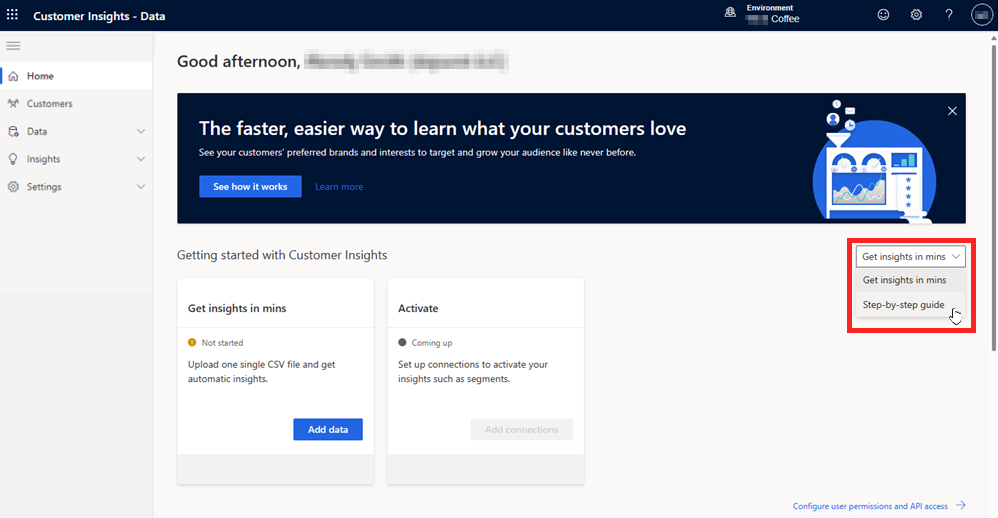
Tuo tietosi. Valitse jokin Azure Data Lake Storage, kuten Common Data Model, Azure Synapse Analytics, Microsoft Dataverse, Delta-taulukot Azure Data Lakessa tai Power Query -yhdistimet.
Vaihe 3: Yhtenäistä tiedot ja määritä suhteita
Suorita tietojen yhtenäistämisprosessi yhdistääksesi yhtenäistettyjä profiileja. Yhtenäiset profiilit ovat perusteita tietojen tarkastelemiseen ja käyttöön. Määritä suhteet käsiteltyjen taulukoiden välillä ja lisää tiedot profiileihin rikastusominaisuuksien avulla.
Suorita tietojen yhdistämisprosessi etsimällä lähdekentät, poistamalla kaksoiskappaleet, yhdistämällä ehdot ja yhdistämällä kentät.
Tutustu taulukoihin, jotka järjestelmä luo ja luo suhteet syötettyjen taulukoiden välille.
Vaihe 4: Yhtenäisten profiilien tehostaminen ennusteiden, aktiviteettien ja toimenpiteiden avulla
Yhtenäisten profiilien avulla voit tehostaa tietojen keräämistä ja parantaa niiden tietoja entisestään.
Voit rikastaa asiakastietojasi valitsemalla laajenevasta rikastamisen tarjoajien kirjastosta.
Valmiiden mallien avulla voit ennustaa vaihtuvuuden todennäköisyyttä tai odotettuja tuottoja.
Määritä aktiviteetit lisättyjen tietojen perusteella ja visualisoi vuorovaikutus asiakkaiden kanssa aikajärjestyksessä.
Luo mittareita liiketoiminnan tavoitteiden ja suorituskykyilmaisimien mittaamiseksi.
Vaihe 5: Luo segmenttejä ja aktivoi tietoja erilaisten vientivaihtoehtojen avulla
Kun tiedot ovat nyt täydellisiä ja sisältävät monenlaisia tietoja asiakkaistasi, etsi tapoja, joilla voit toimia tietojen perusteella.
Luo segmenttejä ja asiakaspohjan alijoukkoja, jotta voit varmistaa, että toiminnot ovat olennaisia kohdeasiakkaille.
Selaa laajennettavissa olevaa vientivaihtoehtojen luetteloa, jossa voit käyttää asiakastietoja. Voit esimerkiksi käyttää tietoja kampanjoiden hallintaan ja digitaalisen markkinoinnin tavoittamiseen.
Tarkista integrointivaihtoehdot esimerkiksi muihin Dynamics 365 -sovelluksiin, joissa on asiakaskorttiapuohjelma.